生活中我们经常会使用到PPT这个软件,通常情况下PPT经常被用来制作课件或者文案。但是很多人都不知道,它其实可以用来制作图片。下面就分享一个用PPT将图片制作成笔刷风景图的教程。
【 tulaoshi.com - PPT教程 】
要将用PPT将图片制作成笔刷效果图,首先第一步我们一定要先准备一张好的笔刷图,这个笔刷图一定要非常自然,同时最好能有墨迹的轨道,看上去非常自然飘逸好看。我们可以直接在晚上去搜索这类图片,很容易找的。下图就是事先准备的一张笔刷图,另外将我们要的风景图也准备好。
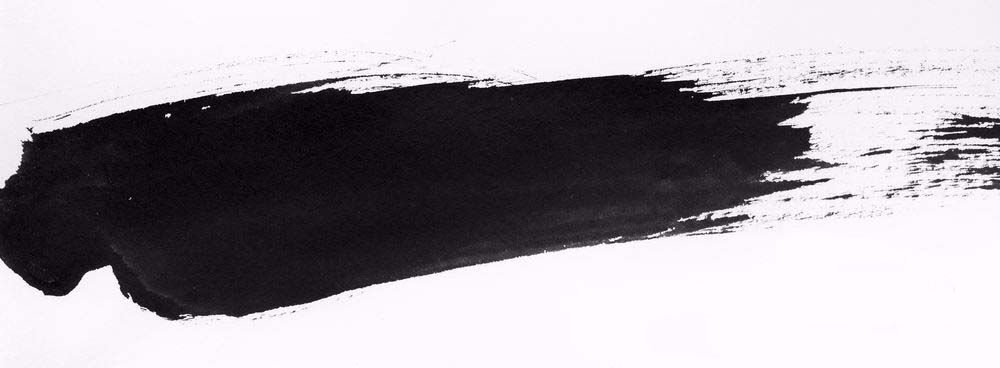

然后我们应该先下载一个PPT软件在桌面。然后鼠标双击打开PPT,在PPT上面的菜单栏上面选择【插入】然后插入一张我们已经准备好的吧笔刷图片。当然我们也可以直接将桌面上的笔刷图片直接拖入到PPT中,或者也可以现在复制粘贴,所以怎么方便怎么来,完全看你个人习惯了。
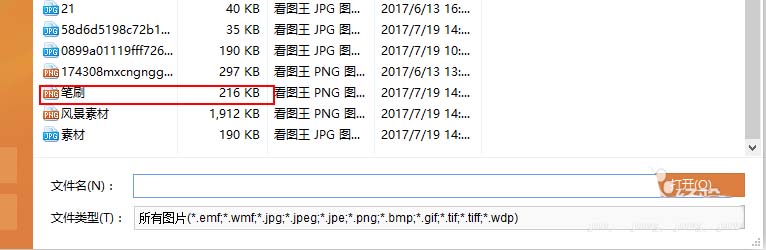

下载的笔刷图片,还是其他来源的笔刷图片,笔迹的边缘或背景颜色都会偏灰色,要先去掉这些灰色,通过加强图片亮度可以去掉。选中图片在工具栏中“图片工具”中有调节亮度的图标,如图所示
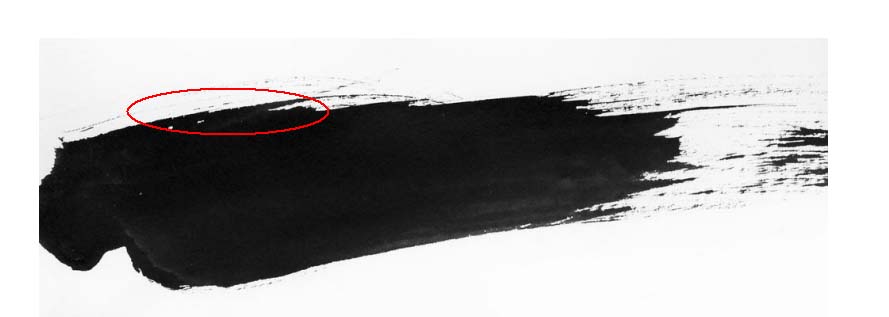
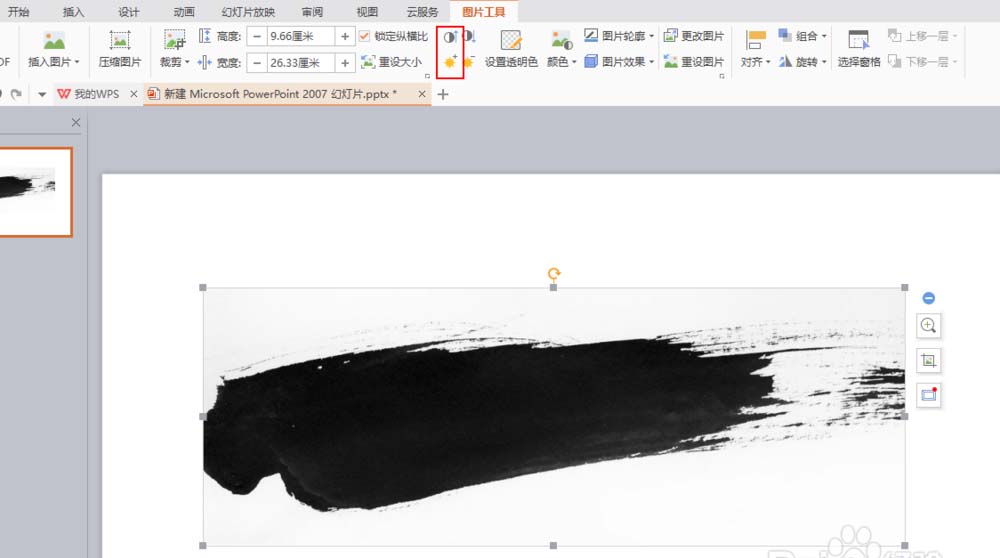
将图片亮度不断调高,直至接近100%的亮度,此时笔迹会有些模糊不清,这是正常的。

同样在“图片工具”中,找到“设置透明色”鼠标左键单击一下。
(本文来源于图老师网站,更多请访问https://www.tulaoshi.com)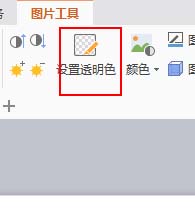
将鼠标移动到亮度加强后的笔迹上,注意是笔迹的位置,此时鼠标会变成一个小剑,单击一下鼠标,此时画面会变得纯白,如图:(为了有对比可以将放灯片背景改为其他颜色)
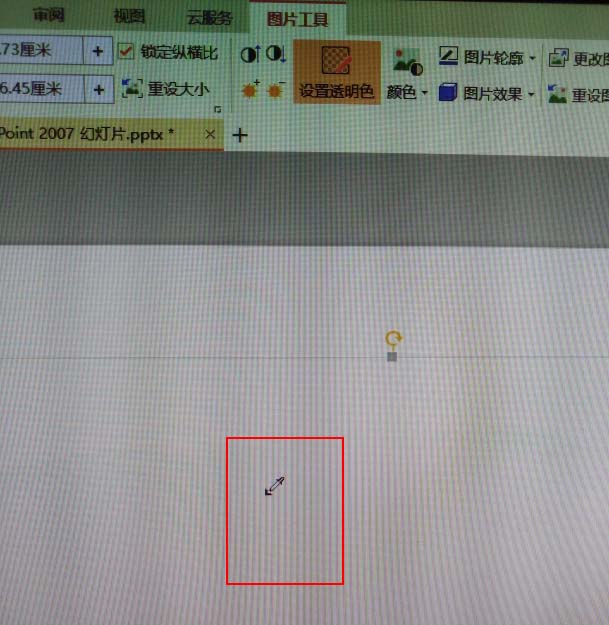
选中图片,在右侧选择“属性”—“填充与线条”—“填充”—“图片或纹理填充”。
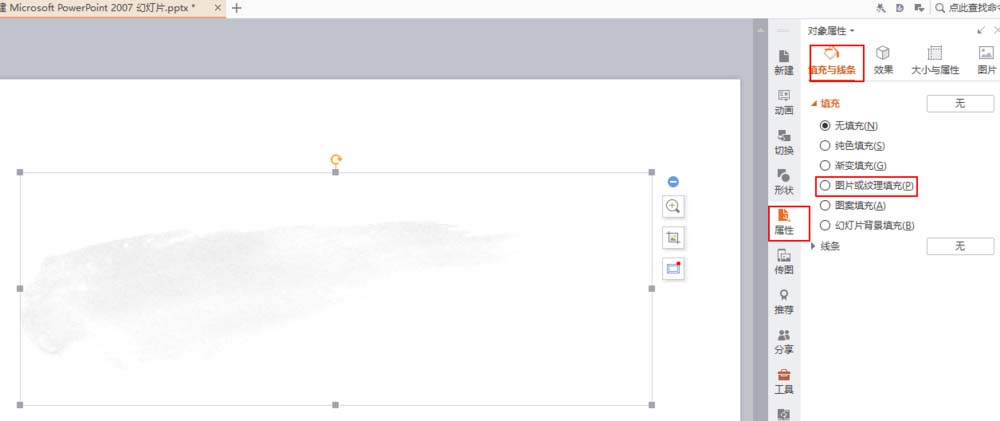
然后,选项“图片或纹理填充”下的”本地文件“,选中要展示的图片填入。
(本文来源于图老师网站,更多请访问https://www.tulaoshi.com)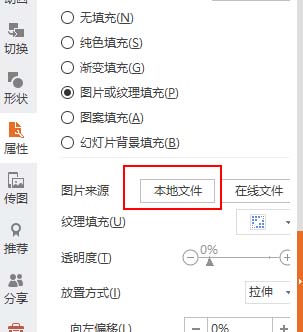
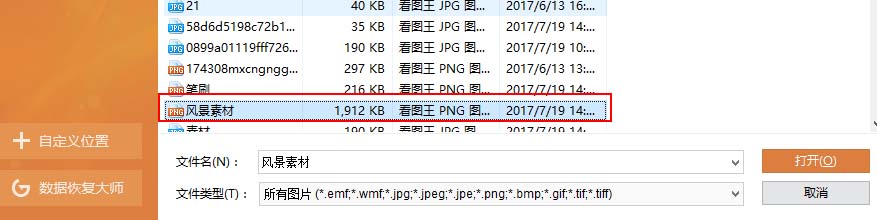
你再看看方灯片就会发现,笔刷出来的图片效果就出来了。这样我们完整的用PPT将图片做成了笔刷效果,上述操作还是非常简单的,只要严按照步骤来操作,就不会错啦。当然还是需要自己多多动手操作啦。

来源:https://www.tulaoshi.com/n/20170818/2667125.html
看过《【PPT教程】怎样用PPT将图片制作成笔刷风景图》的人还看了以下文章 更多>>